华硕电脑重装系统win7步骤和详细教程
- 分类:Win7 教程 回答于: 2022年11月21日 10:12:07
win7系统以及良好的稳定性和兼容性,得到了不少网友的青睐,特别是游戏玩家。不少网友想给电脑安装win7系统,但是不知道如何用u盘重装win7系统。下面小编给大家演示重装系统win7步骤图解。
工具/原料:
系统版本:windows7系统
品牌型号:华硕vivobook14
软件版本:装机吧一键重装系统v2290
方法/步骤:
方法一、借助装机 吧工具完成重装:
1、下载打开装机吧一键重装系统到电脑上,点击在线重装,选择需要win7系统版本进行下载。

2、接着我们耐心等待软件下载完成后,点击立即重启按钮。

3、然后按下快捷键,进入启动页面选择第二选项。

4、进入pe系统后,开始安装win7系统,安装完成后,重启电脑。

5、成功进入win7系统桌面,即重装成功。

方法二、u盘给电脑重装系统教程win7的教程
1、在一台可用的电脑上下载安装咔咔一键重装系统工具打开,插入空白u盘,选择u盘重装系统模式点击开始制作。
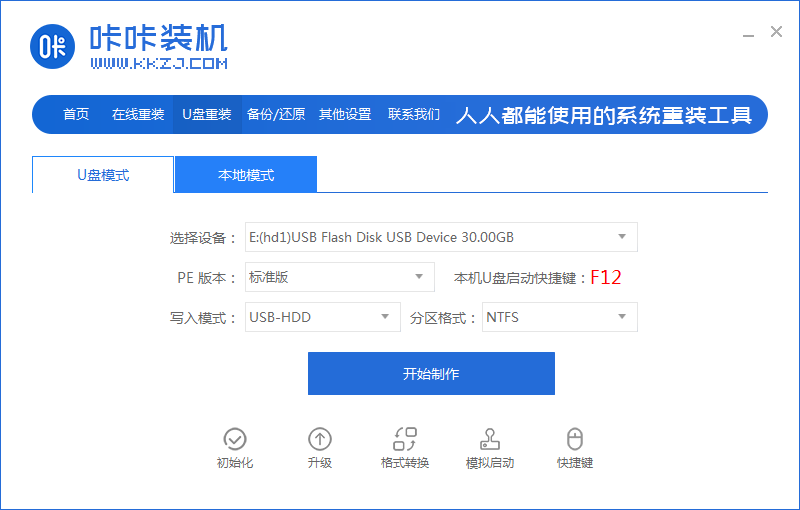
2、选择需要安装的win7系统,点击开始制作。
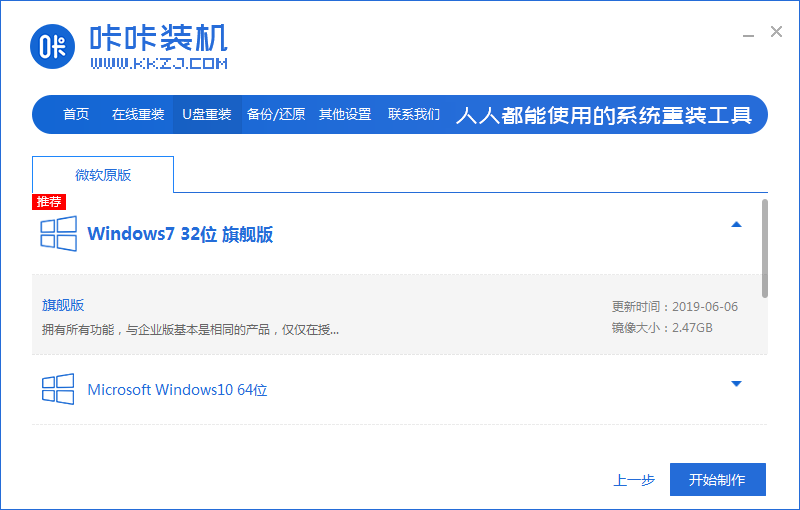
3、软件自动开始制作u盘启动盘,完成后选择预览需要安装的电脑的启动快捷键,再拔出u盘。
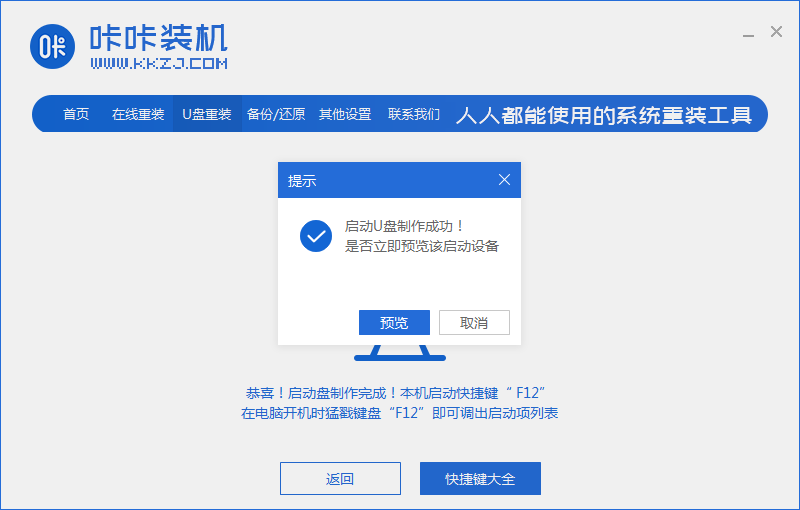
4、把u盘启动盘插入电脑中,开机不断按启动快捷键进启动界面,选择u盘启动项回车进入到pe选择界面,选择第一项pe系统回车进入。
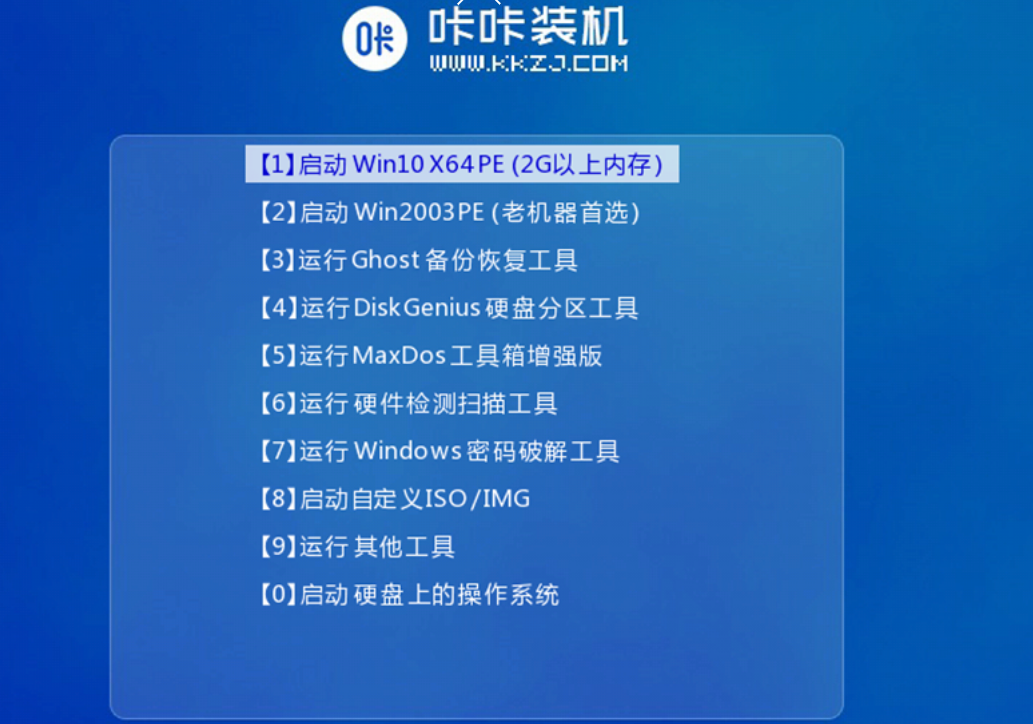
5、在pe系统桌面,打开咔咔装机工具,然后选择需要安装的win7系统点击安装。

6、安装完成后,立即重启电脑。

7、期间可能会多次重启电脑,等待进入到win7系统桌面即表示安装成功。
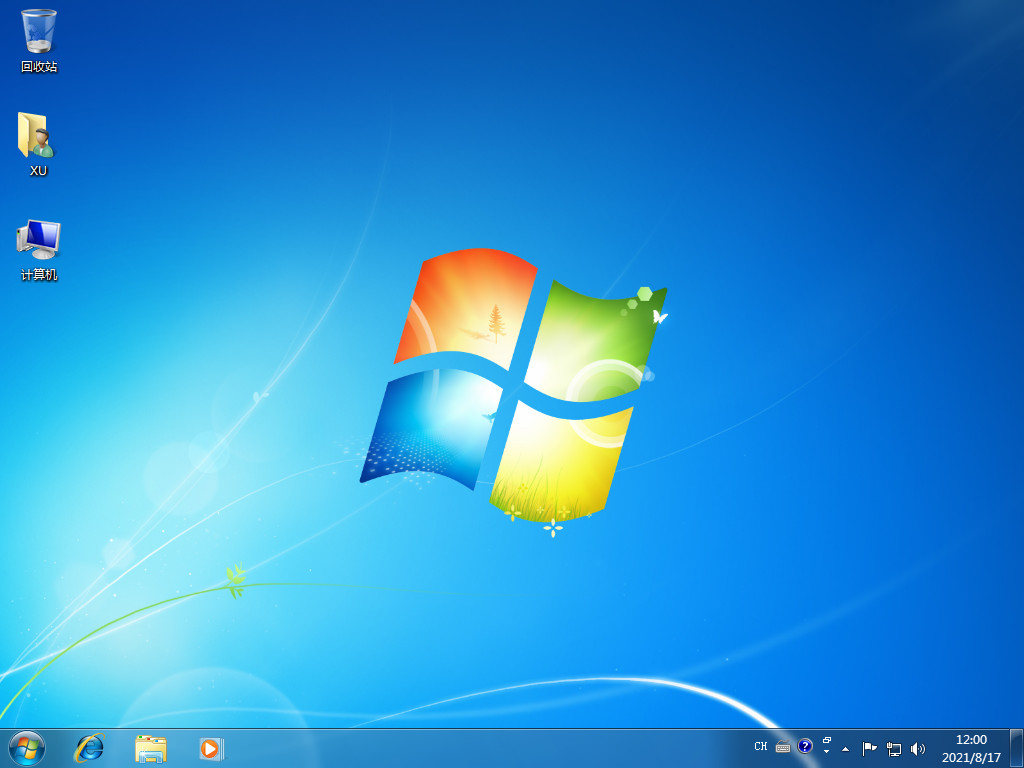
总结:
方法一、
1、下载打开装机吧工具,选择win7系统下载;
2、重启电脑进入pe系统安装;
3、安装完成重启电脑进入新系统桌面。
方法二、
1、安装咔咔装机一键重装系统工具制作win7 u盘启动盘;
2、插入u盘启动盘启动进入pe系统;
3、打开咔咔装机工具安装win7系统;
4、提示安装成功后重启电脑;
5、重启电脑后进入新的win7系统桌面即可正常使用。
 有用
26
有用
26


 小白系统
小白系统


 1000
1000 1000
1000 1000
1000 1000
1000 1000
1000 1000
1000 1000
1000 1000
1000 1000
1000 1000
1000猜您喜欢
- win7系统sp1旗舰版激活密钥制作步骤..2017/05/13
- 联想笔记本windows7旗舰版推荐..2017/07/28
- Win7系统之家:解密微软经典操作系统中..2024/04/12
- win7升级win10数据会丢吗2022/05/02
- 小白u盘一键重装系统win72022/07/20
- 笔记本怎么调节屏幕亮度,小编教你怎么..2017/12/26
相关推荐
- win7升级win10升级助手2020/10/30
- Excel打不开,小编教你怎么解决Excel打..2018/06/11
- 雨林木风win7:打造原生般的操作体验..2024/01/13
- Win7硬盘安装教程2024/01/17
- 笔记本wifi上网设置,小编教你笔记本如..2018/08/13
- Win7纯净版GHO下载:高速稳定,一键安装..2024/03/15














 关注微信公众号
关注微信公众号



